Содержание
Обзор Guake Terminal и решение проблем запуска
 Домашняя страница Guake
Домашняя страница Guake
Guake — выпадающий эмулятор терминала для среды Ubuntu GNOME настройка для повседневной работы, всплывает при нажатии определенной комбинации клавиш, затем, при нажатии этой же комбинации убирается обратно. Эта особенность напоминает поведение терминала в игре Quake, отсюда программа и берет свое название. Несмотря на то, что поведение программы похоже на Yakuake / Выпадающий эмулятор терминала для среды KDE или Tilda, приложение было написано полностью «с нуля», с использованием библиотеки Gtk.
apt install guake
Особенности Guake Terminal
- Сочетание клавиш (F12) для запуска терминала в любом месте в качестве наложения
- Терминал Guake работает в фоновом режиме для постоянного доступа
- Возможность разбивать вкладки по горизонтали и вертикали
- Измените оболочку по умолчанию из доступных опций (если есть)
- Возможность повторного выравнивания
- Измените внешний вид терминала с помощью широкого выбора цветовых палитр
- Возможность сохранить содержимое терминала в файл с помощью опции графического интерфейса.
- При необходимости переключите опцию полноэкранного режима
- Вы можете легко сохранять вкладки или открывать новые вкладки при необходимости.
- Возможность восстановления вкладок
- Возможность настройки и изучения новых сочетаний клавиш для быстрого доступа к терминалу и выполнения задач
- Изменить цвета определенных вкладок
- Легко переименовывайте вкладки, чтобы быстро получить доступ к тому, что вам уже нужно
- Функция быстрого открытия для открытия текстовых файлов прямо с вашего терминала в вашем любимом редакторе одним щелчком мыши
- Возможность добавлять свою собственную команду или скрипты при запуске или отображении терминала Guake.
- Поддержка нескольких мониторов
Горячие клавиши терминала Guake
- F12 — открытие/закрытие Guake;
- F11 — переключение в полноэкранный режим и обратно;
- Shift+Ctrl+Q — выход из Quake, без запроса подтверждения, больше в этом сеансе он вызываться не будет.
hotkeys guake навигация и управление вкладками:
- Shift+Ctrl+T — открытие новой вкладки;
- Shift+Ctrl+W — закрытие текущей вкладки, без запроса на подтверждения;
- Ctrl+PgUp — переключение на предыдущую вкладку;
- Ctrl+PgDn — переключение на следующую вкладку;
- F2 — переименование текущей вкладки.
- Ctrl+Shift+<PgUp/PgDn> — поменять 2 вкладки местами
- Shift+Ctrl+C — копирование в буфер;
- Shift+Ctrl+V — вставка из буфера.
Проблема Guake: A problem happened when binding F12 key
При запуске Guake выдает сообщение "A problem happened when binding F12 key" (Произошла проблема при привязке клавиши F12). B предлагает мне выбрать другой ключ. Проблема в том, что НИКАКАЯ клавиша вообще не работает, поэтому нет возможности переключать видимость.
Решение: вам нужно вручную в настройках Gnome задать клавишу F12 для запуска Guake. Для этого выполните 2 шага:
- Перейдите в GNOME's Settings > Devices > Keyboard («Настройки GNOME»> «Устройства»> «Клавиатура»).
- Прокрутите экран вниз и добавьте собственный ярлык (поместите «guake» в поле «Команда»), как на скриншоте ниже (нажмите F12 чтобы активировать именно эту клавишу):

Настройка автозагрузки приложения в Gnome, Xfce
В Xfce проще всего использовать xfce4-settings-manager для автоматического запуска Guake и других приложений.
Настройка автозагрузки приложения, на примере Guake. Для автозапуска нужно создать специальный файл guake.desktop в директории автозапуска .config/autostart
$ nano ~/.config/autostart/guake.desktop
- guake.desktop
[Desktop Entry] Name=Guake GenericName=Guake Comment=Guake Exec=guake Terminal=false Type=Application Icon=guake Categories=Network; StartupNotify=true
Всё! Автозагрузка Guake работает.
Можно пойти другим путем и просто вынести ярлык запуска приложения, в нашем случае Guake на рабочей стол Ubuntu.
Ярлыки запуска программ находятся /usr/share/applications/. Их можно редактировать. Копируем нужный нам ярлык на рабочий стол
cp /usr/share/applications/guake.desktop /home/darkfire/Рабочий\ стол/
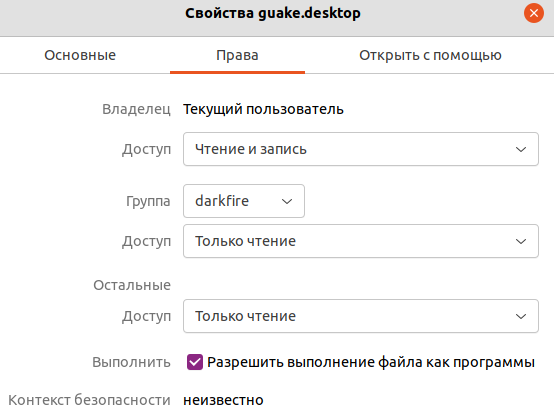 Жмем правой кнопкой мыши по ярлыку, переходим в меню "Свойства" → вкладка "Права" выставляем галочку "Разрешить выполнение файла как программы".
Жмем правой кнопкой мыши по ярлыку, переходим в меню "Свойства" → вкладка "Права" выставляем галочку "Разрешить выполнение файла как программы".
Читайте также: Yakuake / Выпадающий эмулятор терминала для среды KDE